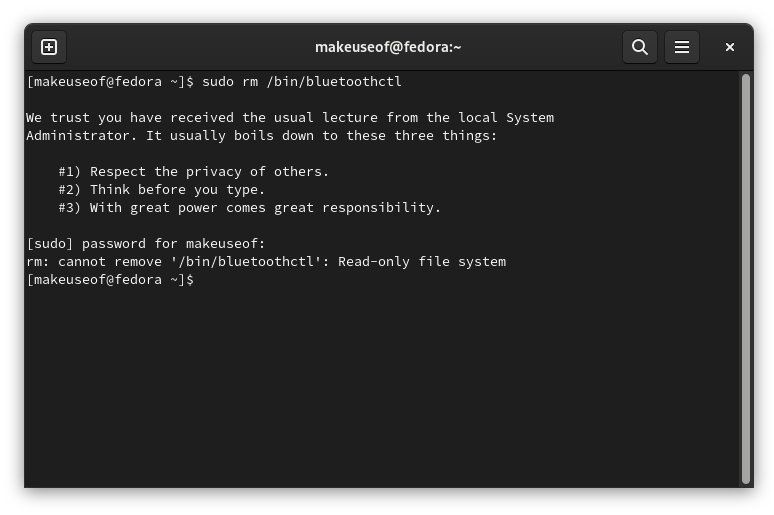Fedora Silverblue brzo sazrijeva verzija Fedora Linuxa koja bi jednog dana mogla zamijeniti Fedora Workstation kao zadanu verziju. Na površini, Fedora Silverblue izgleda isto kao Fedora Workstation; oba pružaju radnu površinu GNOME i sličan skup aplikacija.
Dakle, što Fedora Silverblue razlikuje od Fedora Workstation-a i zašto stvara takvo uzbuđenje u kutku Linux zajednice? Razlike su prvenstveno ispod haube, a one su drastično promišljanje o tome kako izgraditi distribuciju Linuxa.
1. Distro sa sustavom datoteka samo za čitanje
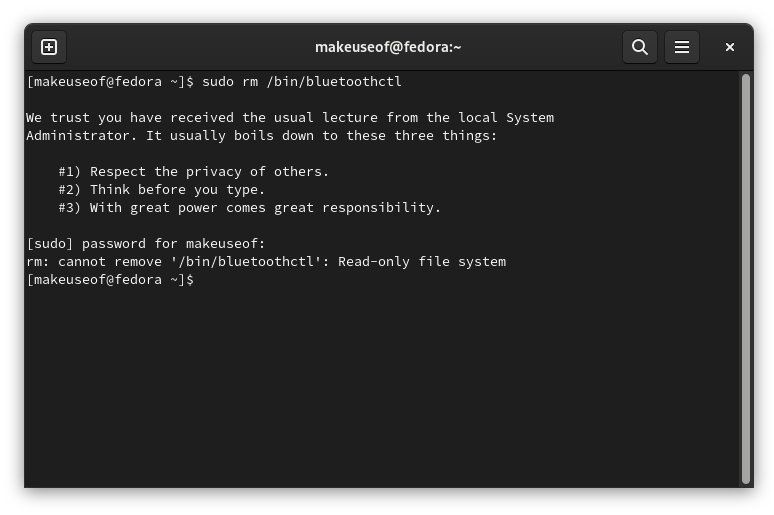
Jedna od prvih stvari koje ćete vjerojatno vidjeti kod Silverblue je da je nepromjenjiv. To znači da vaš operativni sustav montira sistemske datoteke kao samo za čitanje. A to znači da niti vi niti bilo što što instalirate ne možete mijenjati datoteke potrebne za funkcioniranje vašeg računala.
Ovo uvelike povećava stabilnost i sigurnost sustava. Vaše je računalo stabilnije jer ne možete slučajno izbrisati datoteku koja vam je potrebna da bi se vaše računalo pokrenulo, kao Linus of Linus Tech Tips je slavno učinio kada je isprobavao Pop!_OS . Vaš je sustav sigurniji jer se lažni softver ne može infiltrirati niti mijenjati te komponente.
Na radnoj stanici Fedora potrebna su vam administrativna prava za upravljanje sistemskim datotekama. To je ono što 'sudo' odobrava u mnogim naredbama koje možete pronaći na webu.
Iako je ovo jaka linija obrane, postoje neki nedostaci. Kao prvo, svaki skup ažuriranja koji instalirate ili bilo koja aplikacija koju instalirate dobiva ovaj pristup tijekom instalacije. Ovi programi mogu napraviti bilo koju promjenu na vašem računalu koju žele, zbog čega je važno da softver instalirate samo iz pouzdanih izvora.
aplikacije za upotrebu s olovkom od jabuka
Povrh toga, nije neuobičajeno da mnogi od nas daju administrativni pristup ne shvaćajući u potpunosti što radimo ili što će program učiniti. Fedora Silverblue vas štiti od ovoga.
2. Ne možete upravljati svojim sustavom pomoću DNF-a
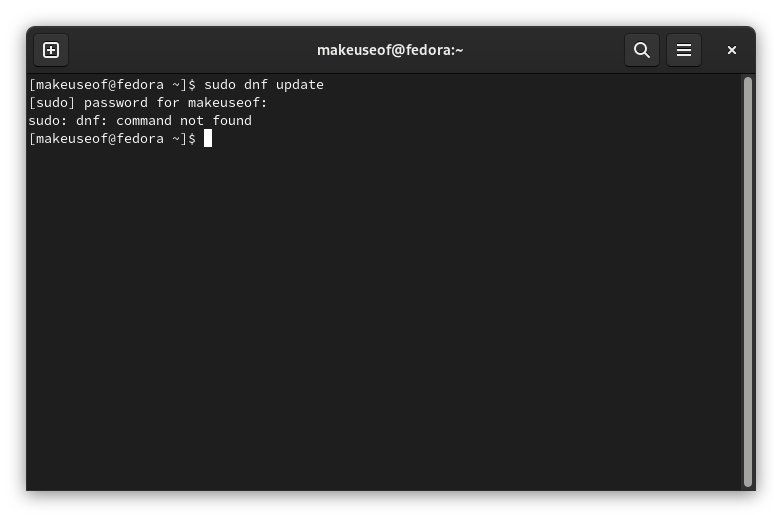
Fedora Workstation sastoji se od softvera isporučenog u RPM formatu. Kada instalirate nove aplikacije, preuzimate ih u obliku RPM-ova. Kada uklonite softver, uklanjate RPM-ove. A kada preuzimate ažuriranja—pogađate—više RPM-a.
Fedora Silverblue mijenja paradigmu. To je operativni sustav temeljen na slikama, što znači da je jezgra sustava jedna slika identična na mnogim računalima. Verzija Silverblue na vašem računalu identična je onoj na računalu programera. Kada preuzmete ažuriranje, sliku sustava zamjenjujete novom slikom koja sadrži najnoviji softver.
To znači da ne možete ažurirajte ili upravljajte svojim sustavom pomoću DNF upravitelja paketa na koje se oslanja većina drugih verzija Fedore. Umjesto toga, koristite rpm-ostree kako biste preuzeli ažurirane slike ili izvršili izmjene na svojoj slici. Više o tome kasnije.
3. Umjesto toga morate koristiti Toolbx da biste koristili DNF
DNF nije zabranjen za korisnike Fedora Silverblue. Samo što umjesto preuzimanja RPM-ova u svoj sustav, vi ih stavljate u spremnike. Tu na scenu stupa Toolbx.
Toolbx je alat temeljen na terminalu za stvaranje kontejnerskih prostora za instaliranje i upravljanje paketima. To dolazi s određenim prednostima. Ako razvijate web stranicu, možete preuzeti sve pakete koji su vam potrebni u poseban spremnik umjesto dodavanja stotina dodatnih paketa u vaš osnovni sustav.
Kada završite, možete izbrisati cijeli spremnik i pakete u njemu bez ikakve brige o stabilnosti vašeg računala. Možete dati većem broju web stranica vlastiti spremnik, a isto vrijedi i za razvoj softvera.
Recimo da niste programer. Toolbx je i dalje mjesto gdje idete instalirati druge alate temeljene na terminalu na koje se oslanjate. Ako želite koristiti softver poput rsync ili exiftool , to još uvijek možete učiniti u Fedora Silverblue koristeći Toolbx.
Toolbx je također dostupan za Fedora Workstation. Razlika je u tome što na Silverblue dolazi unaprijed instaliran i jedini je način da koristite DNF ili instalirate programe naredbenog retka.
4. Flatpak je zadani format za aplikacije
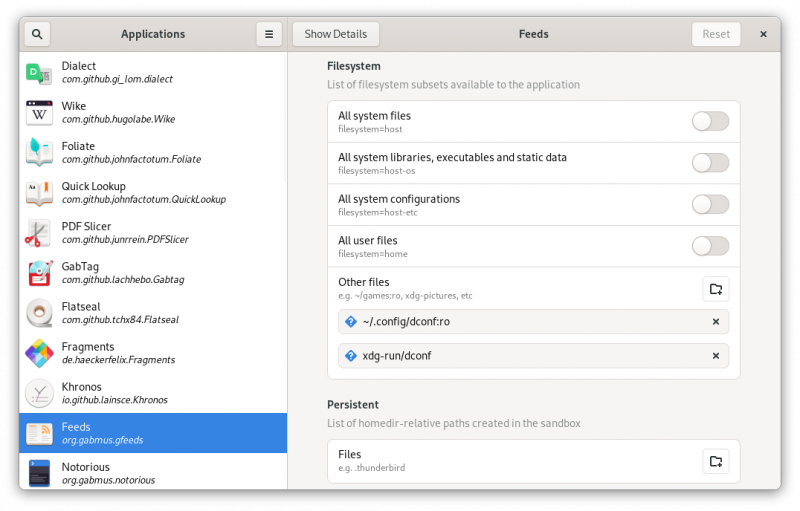
Flatpak je univerzalni format aplikacije za Linux stolna računala. Uz Flatpak, programer može jednostavno upakirati svoju aplikaciju u jedan format i znati da će raditi u većini verzija Linuxa. Ovo je daleko od načina na koji je Linux tradicionalno funkcionirao.
Većina distribucija Linuxa, uključujući Fedora Workstation, ima mogućnost instaliranja Flatpak aplikacija. Ono što izdvaja Fedora Silverblue je to što su Flatpaks očekivani, zadani način instaliranja aplikacija. Trgovina aplikacija nudi Flatpaks, bilo izravno iz Fedore ili Flathuba.
Postoje načini za instaliranje tradicionalnih RPM-ova ako je potrebno. To možete učiniti koristeći Toolbx, iako ova metoda neće dodati ikonu u vašu ladicu aplikacije. Umjesto toga svaki put ćete morati pokrenuti aplikaciju iz naredbenog retka. Druga je mogućnost dodavanje aplikacije slici vašeg sustava pomoću rpm-ostree , kao što je sljedeća naredba:
rpm-ostree install packageIzrada izmjena na slici vašeg sustava traje dulje i zahtijeva ponovno pokretanje svaki put da bi se vaš novi program pojavio u ladici s aplikacijama. Instalacija Flatpaksa mnogo je jednostavnije iskustvo.
5. Možete se jednostavno vratiti na prethodnu verziju
Sva ažuriranja operativnog sustava nose rizik unošenja grešaka ili promjena koje vam se ne sviđaju. Na tradicionalnim distribucijama Linuxa, kao što je Fedora Workstation, poništavanje ažuriranja sustava je lukav proces. Možete pokušati vratiti pakete na njihovu prethodnu verziju, ali ako ažuriranje instalira mnogo novih programa, morate proći kroz promjene finim češljem kako biste sve ručno poništili.
Uz Fedora Silverblue, možete se privremeno vratiti na prethodnu verziju vašeg sustava sa samo nekoliko klikova mišem. Jednostavno odaberite starije izdanje tijekom pokretanja. Možda ćete morati držati pritisnutu određenu tipku da biste otvorili popis opcija. Ili za trajno vraćanje, možete koristiti rpm-ostree vraćanje naredba.
Da biste vratili svoj sustav, ne morate gledati zapisnike promjena niti čak znati što se promijenilo. To vraćanje sustava čini nečim što osoba koja manje zna računalo može shvatiti.
6. Isprobajte beta izdanja bez rizika
Oni od nas koji uživaju dobiti najnoviji softver prije njegovog službenog izdavanja znaju da to uključuje određeni stupanj rizika. Možete se susresti s greškama koje čine vaše računalo manje stabilnim, bez jednostavnog načina da vratite svoj sustav u stanje kakvo je bilo osim ponovne instalacije vaše distribucije od nule.
Nasuprot tome, možete preusmjeriti na nadolazeću verziju Fedora Silverblue s nultim rizikom. Tako je, nula. Možete se čak bezbrižno prebaciti na nestabilnu razvojnu verziju Fedore, poznatu kao Rawhide. To je zato što čak i ako nađete da se vaš sustav ne može pokrenuti, jednostavno se možete vratiti na posljednju stabilnu sliku sustava.
Zatim možete reći svom sustavu da se ubuduće drži stabilne verzije kao da se uopće niste odlučili petljati s nedovršenim softverom.
kako se riješiti oglasa na instagramu
Trebate li prijeći na Fedora Silverblue?
Fedora Silverblue dosegla je točku u kojoj je stabilna, zrela alternativa Fedora Workstationu. Ali nije za svakoga. Ako više volite alternativno okruženje radne površine ili volite opsežne prilagodbe funkcioniranja vašeg sustava, Fedora Silverblue može vam se činiti kao više ograničenje.
Ipak, ako se držite zadane radne površine i većina softvera koji vam je potreban dostupan je na Flathubu, mnoge su prednosti instaliranja Fedora Silverblue.